win7激活了如何恢复 Windows 7如何恢复激活信息
win7激活了如何恢复,在使用Windows 7的过程中,有时我们可能会遇到激活信息丢失或者被意外删除的情况,导致系统无法继续正常激活,为了解决这个问题,我们需要了解Windows 7如何恢复激活信息的方法。在本文中我们将介绍一些简单且有效的技巧,帮助您重新激活Windows 7,并确保系统正常运行。无论是通过命令行工具还是使用注册表编辑器,我们将逐步指导您完成恢复激活信息的过程。让我们一起来探索吧!
步骤如下:
1. 按住Windows徽标键不放,然后按“R”键。

2. 将后面引号之间(不包括引号)的内容复制到里面并按回车键。
“%systemroot%\ServiceProfiles\NetworkService\AppData\Roaming\Microsoft\SoftwareProtectionPlatform”
注意:如果系统安装在其他路径,请自行修改路径
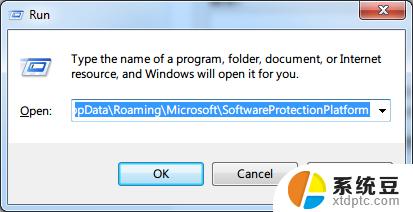
3. 系统将显示如下文件夹。
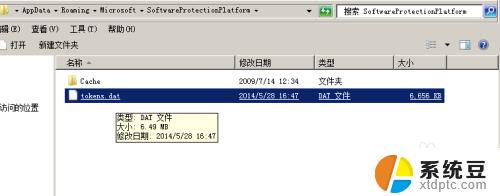
4. 将tokens.dat文件复制到一个安全的地方保存.个人建议google drive.
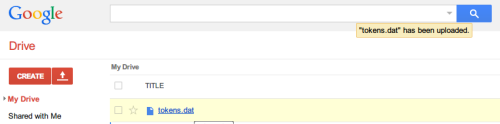
5. 当你重装完系统,需要恢复激活信息时.首先将tokens.dat文件复制到本机.然后按下win+r键,输入"services.msc",然后按回车键确定.
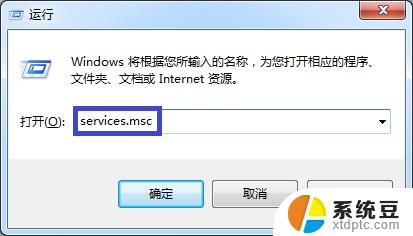
6. 选中此服务,按右键,然后选择“属性”
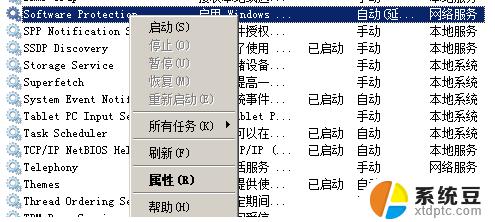
7. 在“启动类型”里面选择“禁用”,然后点右下方的“应用”按钮。
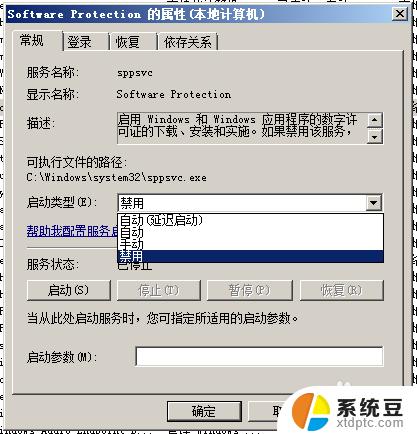
8. 显示服务已经停用,可以复制文件。
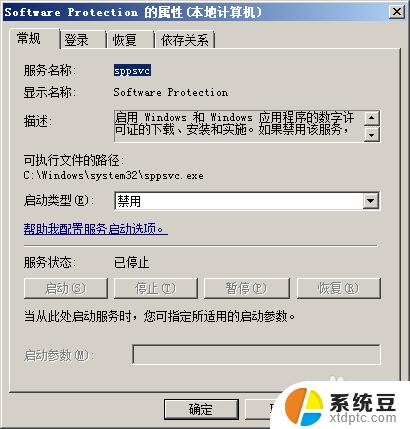
9. 将文件(tokens.dat)复制到原目录下,然后启动服务(在启动类型里选择“自动(延迟启动)”。然后点击应用)即可。
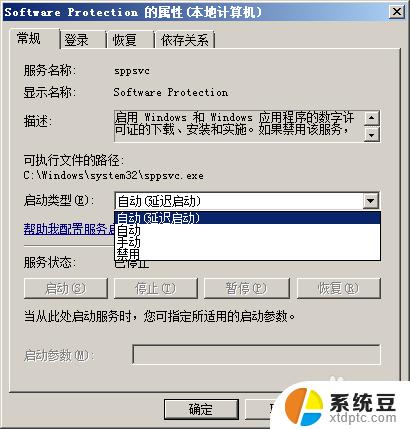
以上介绍了如何修复win7激活后的问题,希望对您有所帮助,如果您遇到了相同的问题,请参考本文中的步骤进行修复。
win7激活了如何恢复 Windows 7如何恢复激活信息相关教程
- win7怎么激活激活密钥 win7系统激活工具
- windows7企业版激活密钥永久版 win7企业版永久激活教程
- win7 专业版 激活 win7专业版永久激活工具
- win7家庭普通版 激活 win7家庭版激活密钥大全
- 怎么查看win7是不是永久激活 如何确认Win7是否已经永久激活
- win7如何恢复回收站被清空的文件 如何恢复win7系统清空的回收站中的文件
- win7如何恢复回收站删除的文件在哪里 win7回收站不小心清空后如何恢复已删除的文件
- window 7电脑如何重置 win7笔记本如何恢复出厂设置
- windows 7旗舰版恢复出厂设置 win7笔记本系统恢复出厂设置
- 电脑 win7开机让回复bios设置 Win7中BIOS恢复出厂设置的快捷方法
- 电脑显示文件后缀名win7 win7如何显示文件后缀设置方法
- win7无法搜索文件 Win7搜索栏无法搜索文件怎么办
- win7开机怎么进入bios界面 win7如何进入BIOS设置界面
- w7电脑屏幕亮度怎么调 Win7系统如何调整屏幕亮度
- xp如何共享win7的打印机 xp连接win7共享打印机教程
- windows 7无法系统还原 win7笔记本恢复出厂设置步骤
win7系统教程推荐
- 1 windows 7无法系统还原 win7笔记本恢复出厂设置步骤
- 2 win 7笔记本电脑投屏到电视 Win7投屏到设备的技巧和注意事项
- 3 投影仪不支持win 7电脑 Win7电脑怎么实现投屏到电视
- 4 window 7电脑如何重置 win7笔记本如何恢复出厂设置
- 5 win7全屏显示 win7全屏模式怎么设置
- 6 w7双屏显示器设置1和2 双显示器如何设置主显示器和副显示器
- 7 windows7专业版忘记开机密码了怎么办 win7开机密码忘记了怎么办
- 8 w7锁屏时间设置在哪里 Win7锁屏时间设置步骤
- 9 win7系统怎么修复系统 Win7系统快速修复方法
- 10 win7怎么显示隐藏的文件 win7系统如何找到隐藏的文件